Créer et utiliser des formes personnalisées dans Photoshop CS5
Si vous voulez ajouter un peu de flair personnelle à votre image Photoshop Creative Suite 5, faire une forme personnalisée et l'intégrer à une image existante.
Sommaire
- Avec une image ou un document vide ouvert, sélectionnez l'outil plume, puis cliquez sur le bouton calques de forme sur la barre d'options.
- Cliquez et faites glisser avec l'outil plume pour créer une forme ondulée.
- Avec la forme toujours sélectionné, choisissez modifier définir-forme personnalisée, nommez la forme et cliquez sur ok.
- Cliquez et maintenez l'outil rectangle pour accéder à l'autre vecteur caché outils- sélectionner le dernier outil, l'outil forme personnalisée.
- Cliquez pour sélectionner votre personnalisé forme- cliquer et faire glisser dans la zone de l'image pour créer votre forme.
- Pour redimensionner la forme, choisissez edition transformation libre-path, appuyez sur ctrl + t (windows) ou commande + t (mac), saisir une poignée du cadre de sélection et faites glisser.
- Expérimentez avec les modes de fusion et l'opacité change sur des couches de forme comme celui-ci avec un film partiellement transparent.

 Agrandir
AgrandirAvec une image ou un document vide ouvert, sélectionnez l'outil Plume, puis cliquez sur le bouton Calques de forme sur la barre d'options.
Peut-être que vous aimez la forme d'onde qui a été surgir dans des pièces de design partout. Créons cette forme ondulée.
Cliquez et faites glisser avec l'outil Plume pour créer une forme ondulée.
Ne vous inquiétez pas de la taille de la forme. La forme est le vecteur, de sorte que vous peut évoluer vers le haut ou vers le bas pour la taille que vous avez besoin sans se préoccuper des bords dentelés. Assurez-vous de fermer la forme (retour au point de départ avec le point final).
Lorsque vous créez la forme, il remplit avec votre couleur de premier plan. Si vous le souhaitez, vous pouvez changer la couleur de remplissage à un remplissage transparent.
Avec la forme toujours sélectionné, choisissez Modifier Définir-forme personnalisée, nommez la forme et cliquez sur OK.
Après avoir enregistré votre forme personnalisée, vous pouvez re-créer à tout moment.
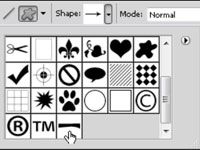
 Agrandir
AgrandirCliquez et maintenez l'outil Rectangle pour accéder à l'autre vecteur caché outils- sélectionner le dernier outil, l'outil Forme personnalisée.
Lorsque l'outil Forme personnalisée est sélectionnée, une liste déroulante Forme apparaît sur la barre d'options en haut de l'écran.
Vous avez beaucoup de formes personnalisées au choix, y compris celui que vous venez de créer. Si vous venez d'enregistrer une forme, le vôtre est dans le dernier carrée vous devez faire défiler vers le bas pour le sélectionner.
Cliquez pour sélectionner votre personnalisé forme- cliquer et faire glisser dans la zone de l'image pour créer votre forme.
Vous pouvez faire la forme la taille que vous voulez.
Pour redimensionner la forme, choisissez Edition Transformation libre-Path, appuyez sur Ctrl + T (Windows) ou Commande + T (Mac), saisir une poignée du cadre de sélection et faites glisser.
Maj + faire glisser une poignée d'angle pour garder la forme proportionnelle que vous redimensionnez.

 Agrandir
AgrandirExpérimentez avec les modes de fusion et l'opacité change sur des couches de forme comme celui-ci avec un film partiellement transparent.
Parce que la forme est créée sur sa propre couche, vous pouvez expérimenter avec différents niveaux de transparence et modes de fusion dans le panneau Calques.
Vous pouvez copier et coller des formes directement à partir d'Illustrator CS5 dans Photoshop CS5. Il suffit de sélectionner une forme dans Adobe Illustrator, choisissez Edition-Copier, passer à l'application Photoshop, et, avec un document ouvert, choisissez Edition-Coller. Une boîte de dialogue apparaît, vous offrant la possibilité de déposer votre chemin comme un calque de forme (forme vectorielle), un chemin, ou pixels.






